Karmen Pill - nastavení
Ujistěte se, jakou verzi Karmen Pillu máte. Tento návod je určen pro konfiguraci Pillu přes SD kartu.
Úvodní nastavení a připojení
Pro prvotní nastavení vyjměte paměťovou kartu z Karmen Pillu a zapojte do počítače.
Pro editaci na MacOS lze použít výchozí textový editor.
Pro editaci na Windows použijte textový editor, který ponechá původní formát textu i souboru. Např.
- VSCode
- Notepad++
- Sublime
Nastavení WiFi
Karmen Pill je možné připojit pouze na wifi 2.4GHz - 5GHz wifi není podporována.
- Na SD kartě najdete soubor
OCTOPI-WPA-SUPPLICANT.TXT - Pro otevření použijte výchozí editor textoru bez formátování
- V souboru nahraďte hodnoty JmenoWIFI a Heslo jménem vaší wifi (SSID) a heslo pro připojení.
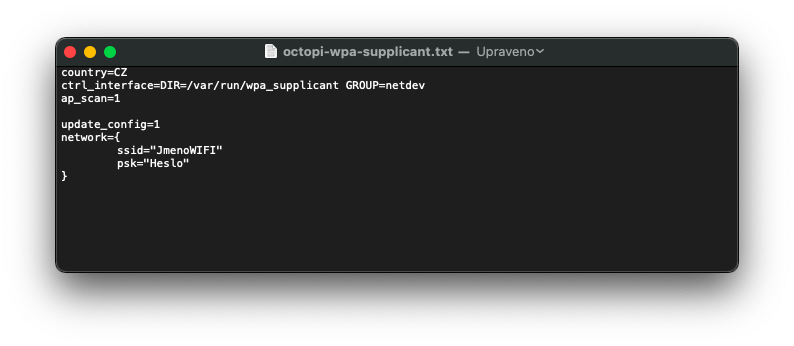
- Po změne uložte a zavřete soubor
Při zadávání dbejte na VELKÁ a malá písmena.
Připojení Karmen Pill do Karmen Cloud
- Na SD kartě najdete soubor
KARMEN_KEYS.TXT - Z otevřeného souboru budete potřebovat hodnoty
DEVICE KEYaOCTOPRINT API KEY
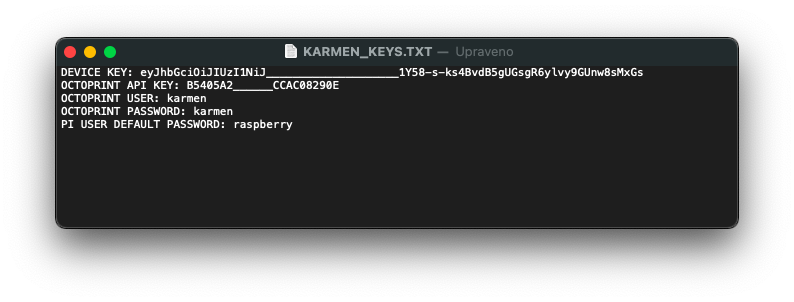
Karmen Key s nikým nesdílejte. Je to unikátní kód, kterým se zařízení identifikuje na serveru.
Svou tiskárnu můžete nasdílet s dalšími uživateli později v pracovní skupině na Karmen Cloudu.
- Soubor nechte otevřený a přihlašte se ve vašem prohlížeči na Karmen Cloud
- Dále přejdete Nastavení => Tiskárny => Přidat tiskárnu nebo jednoduše přes tento odkaz a zde vyplňte hodnoty dle vzoru níže
Zadání hodnot nové tiskárny
Jméno tiskárny: zadejte “libovolný” název pro tiskárnu, například “moje tiskárna :-)”
DEVICE KEY: zkopírujte hodnotu DEVICE KEY z KARMEN_KEYS.TXT
API Key: zkopírujte hodnotu OCTOPRINT API KEY z KARMEN_KEYS.TXT
a klikněte na uložit.
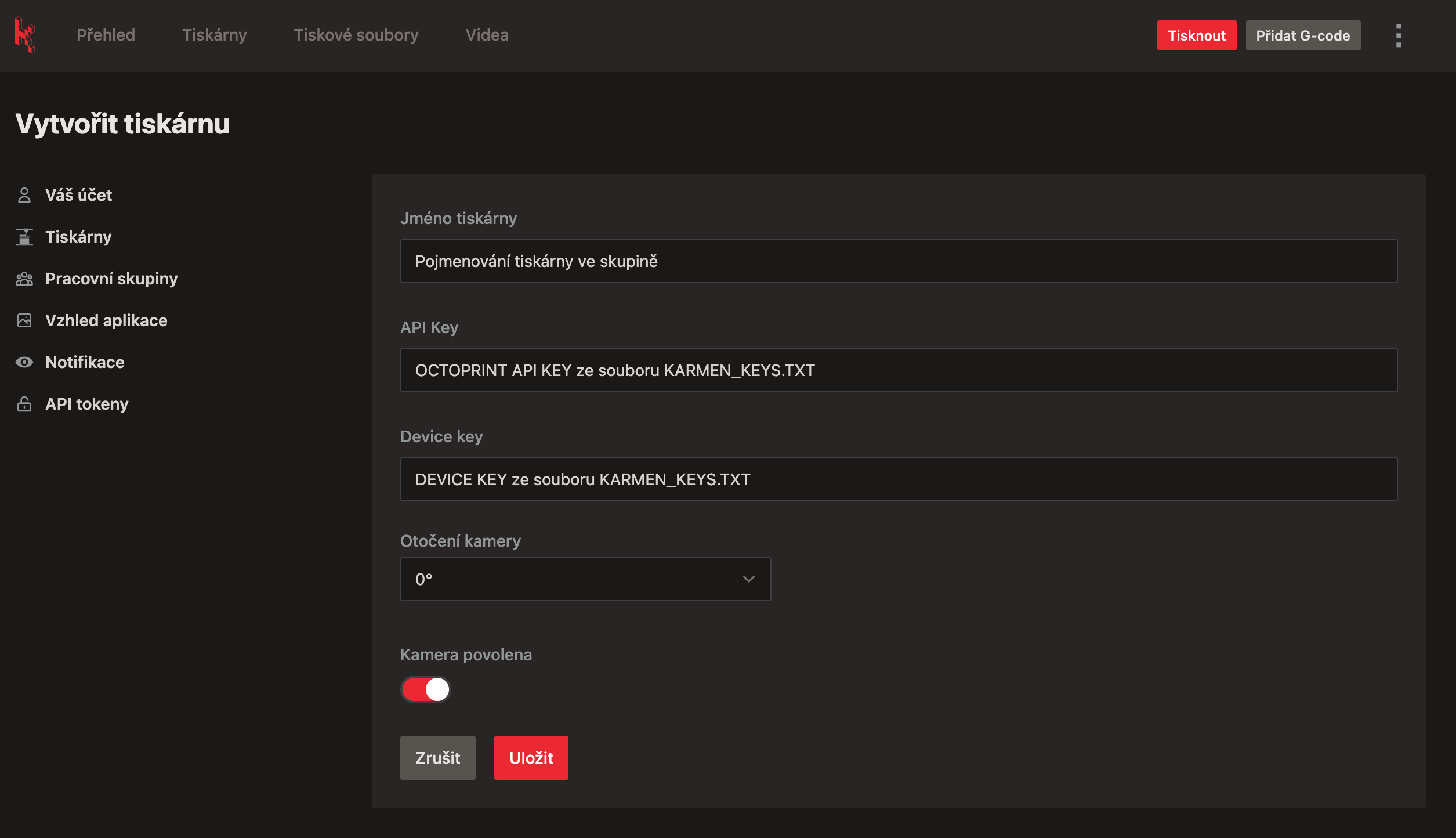
Gratulujeme, nyní máte připojenou tiskárnu do Karmen a můžete na ní přistupovat odkukoliv.
Kontakt a podpora
Kdyby cokoliv nevyšlo, ozvěte se na karmen@karmen.tech a s problémem Vám pomůžeme :)